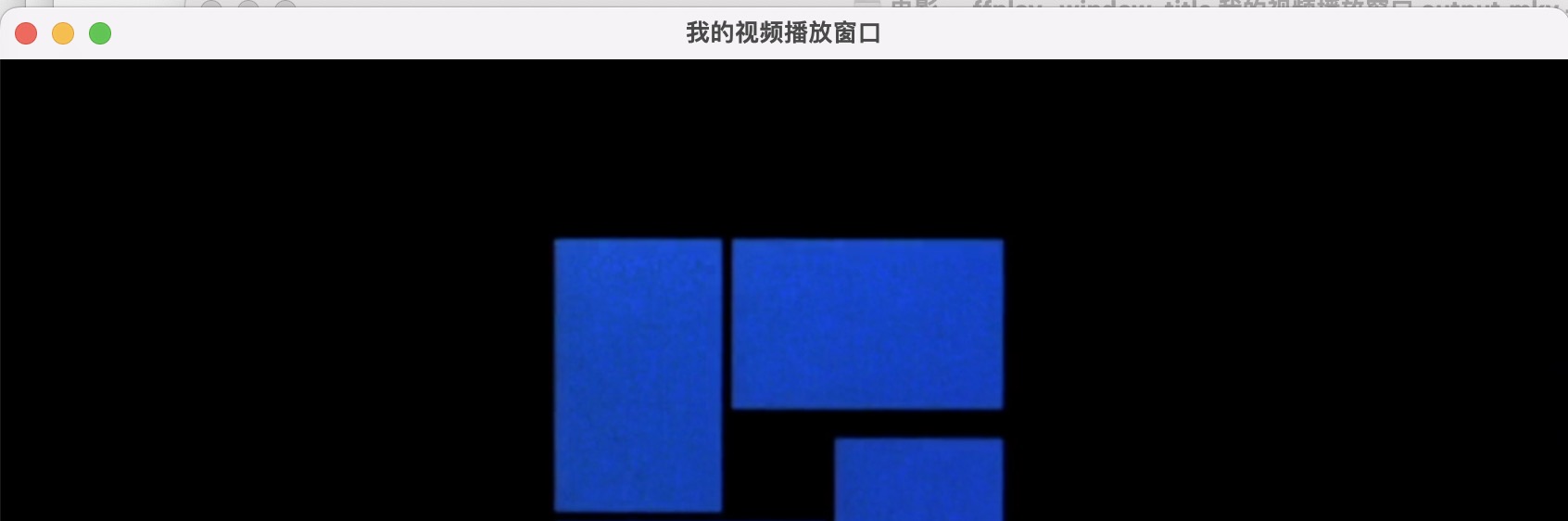ffplay
ffplay不仅仅是播放器,也可以作为音视频数据图形化分析工具,ffplay也可以看到视频图像的运动估计方向、音视频波形等,同时也是测试ffmpeg的codec引擎、format引擎、filter引擎工具,还可以进行可视化的媒体参数分析,可以通过ffplay –help来查看:
| 字段 |
说明 |
| x |
强制设置视频显示窗口的宽度 |
| y |
视频显示窗口的高度 |
| s |
设置视频显示的宽高 |
| fs |
强制设置全屏显示 |
| an |
屏蔽音频 |
| vn |
屏蔽视频 |
| sn |
屏蔽字幕 |
| ss |
根据设置的秒进行定位拖动 |
| t |
设置播放长度 |
| bytes |
设置定位拖动的策略,0不可拖动,1为可拖动,-1为自动 |
| nodisp |
关闭图形化显示窗口 |
| f |
强制使用设置的格式进行解析 |
| window_title |
设置窗口的标题 |
| af |
设置音频的滤镜 |
| codec |
强制使用设置的codec进行解码 |
| autorotate |
自动旋转视频 |
举个例:
1
2
|
ffplay -window_title "我的视频播放窗口" output.mp4
|
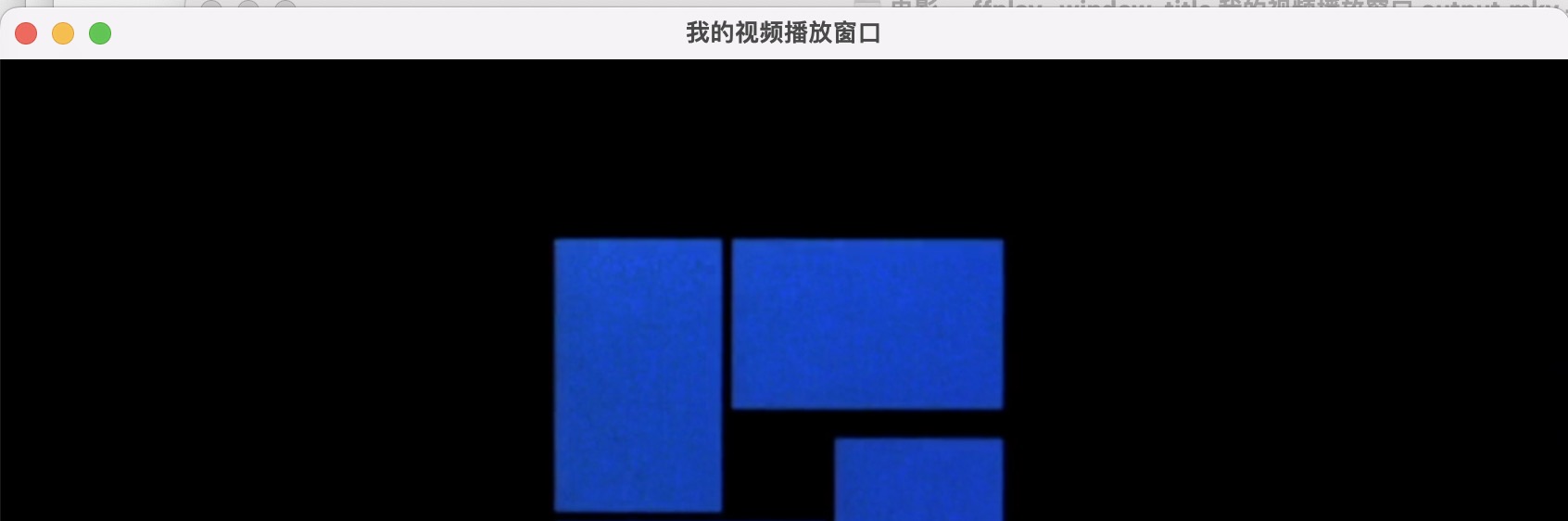
ffprobe
ffprobe是ffmpeg中一个查看多媒体文件信息的模块。此模块可以用来查看多媒体文件格式以及编码。ffprobe的命令较多,这里只简单的列举了一些比较常用的命令。
1
2
3
4
5
6
7
8
9
10
11
12
13
14
15
16
17
18
19
20
21
22
23
24
25
26
27
28
29
30
31
32
33
34
35
36
37
38
39
40
41
42
43
44
45
46
47
48
49
50
51
52
53
54
55
56
57
58
59
60
61
62
| -L 显示协议
-h/-?/-help/--help topic 帮助可以选择话题
-version 显示版本
-buildconf 展示编译配置选项
-formats 显示支持的编码
-muxers 展示支持的封装器
-demuxers 展示支持的解封装器
-devices 展示支持的设备
-codecs 展示支持的编码
-decoders 显示支持的解码器
-encoders 显示支持的编码器
-bsfs 显示支持的比特流过滤器
-protocols 展示支持的协议
-filters 展示支持的过滤器
-pix_fmts 显示支持的像素格式
-layouts 展示支持的声道格式
-sample_fmts 显示支持的采样格式
-colors 展示支持的颜色名称
-loglevel loglevel 设置日志级别
-v loglevel 设置日志级别
-report 生成报告
-max_alloc bytes 设置单个已分配块的最大大小
-cpuflags flags 指定cpu标志
-hide_banner hide_banner 不显示程序横幅
-sources device 列出源的输出设备
-sinks device 列出输出设备的接收器
-f format 指定格式
-unit 显示显示值的单位
-prefix 对显示的值使用SI前缀
-byte_binary_prefix 对字节单位使用二进制前缀
-sexagesimal 对时间单位使用六十进制格式 HOURS:MM:SS.MICROSECONDS
-pretty 美化显示输出的值,让人可读
-print_format format 设置打印格式 (available formats are: default, compact, csv, flat, ini, json, xml)
-of format -print_format的编码
-select_streams stream_specifier 选择指定的stream
-sections 打印节结构和节信息,然后退出
-show_data 显示数据包信息
-show_data_hash 显示数据包hash值
-show_error 显示探测中的错误
-show_format 显示格式/容器信息
-show_frames 显示帧信息
-show_format_entry entry 显示格式/容器信息中的特定条目
-show_entries entry_list 显示一组指定的项
-show_log 显示log
-show_packets 显示packet信息
-show_programs 显示程序信息
-show_streams 显示stream的信息
-show_chapters 显示chapters的信息
-count_frames 每个stream中的帧数
-count_packets 每个stream中的包数量
-show_program_version ffprobe的版本
-show_library_versions 库的版本
-show_versions 程序和库的版本号
-show_pixel_formats 展示像素格式描述
-show_private_data 显示私有数据
-private 和显示私有数据一样
-bitexact 强制提取bit输出
-read_intervals read_intervals 设置读取间隔
-default 默认所有选项
-i input_file 读取指定文件
-print_filename print_file 重新显示输入的文件名
-find_stream_info 读取并解码流,用启发式方法填充缺失的信息
|
举个例子说明一下:
1
| ffprobe -show_format output.mp4 -print_format json
|
输出为:
1
2
3
4
5
6
7
8
9
10
11
12
13
14
15
16
17
| {
"format": {
"filename": "output.mkv",
"nb_streams": 3,
"nb_programs": 0,
"format_name": "matroska,webm",
"format_long_name": "Matroska / WebM",
"start_time": "0.000000",
"duration": "5611.648000",
"size": "3212871221",
"bit_rate": "4580289",
"probe_score": 100,
"tags": {
"ENCODER": "Lavf58.45.100"
}
}
}
|
ffmpeg
1
2
3
4
5
6
7
8
| 1、视频剪切
ffmpeg -ss 00:00:00 -t 00:00:30 -i keyoutput.mp4 -vcodec copy -acodec copy split.mp4
ffmpeg -ss 00:00:30 -t 00:00:30 -i keyoutput.mp4 -vcodec copy -acodec copy split1.mp4
|
1
2
3
4
5
6
7
8
9
| 2、视频合并
内容如下:
file ./split.mp4
file ./split1.mp4
ffmpeg -f concat -i list.txt -c copy concat.mp4
|
1
2
3
4
| 3、格式转换
转化为视频:ffmpeg -i video.m4s -c copy video.mp4
转化为音频:ffmpeg -i audio.m4s -c copy audio.aac
|
1
2
3
4
5
6
7
8
9
10
11
|
4、将原有视频的音频消除
ffmpeg -i video原版.mp4 -vcodec copy -an video去音频版.mp4
5、加入新的音频
ffmpeg -i video去音频版.mp4 -i audio原版.mp3 -vcodec copy -acodec copy 音视频合并版.mp4
|
1
2
3
4
5
6
7
8
9
10
11
| 6、去除水印
delogo=x=0:y=0:w=100:h=77 (去除多个水印可以使用 ”,“ 分隔使用)
ffmpeg -i output1.mp4 -vf "delogo=x=199:y=190:w=436:h=120:show=1,delogo=x=400:y=450:w=436:h=120:show=1,delogo=x=1400:y=950:w=436:h=120:show=1" -c:a copy test123.mp4
|
1
2
3
4
5
6
7
8
9
10
11
12
| 7、指定视频与指定音频合并生成新的视频文件
-map [-]input_file_id[:stream_specifier][?][,sync_file_id[:stream_specifier]] | [linklabel] (output)
ffmpeg -i input.mkv -map 0:0 -map 0:2 -c copy -y output.mkv
ffmpeg -i input.mkv -map 0:v:0 -map 0:a:1 -c copy -y output.mkv
|
1
2
3
4
5
6
| 8、批量格式转换
for i in *.mp4; do echo"${i%.*}.mp3"; ffmpeg -i "$i" "${i%.*}.mp3";done
|
1
2
3
4
5
6
7
8
9
10
11
12
13
14
15
16
17
18
19
20
21
| 9、修改多音轨视频的默认音轨
ffmpeg -i input.mkv -map 0:0 -map 0:2 -map 0:1 -c copy -disposition:a:0 default -y output.mkv
|
更多指令感兴趣的可以前往 ffmpeg官网 查看